¿Cómo solucionar el código de error 0x80070520 en Windows 10?
Problema: ¡Necesito ayuda! Xbox live en Windows 10 ha dejado de funcionar. Código de error 0x80070520. Hace unos días reinstalé Windows debido a múltiples problemas en el sistema. Cada vez que intento iniciar sesión usando la tienda de Microsoft o la aplicación de Xbox, me aparece el error, lo cual no explica nada. ¿Cómo puedo solucionarlo?
Respuesta resuelta
Los usuarios de Windows 10 reciben el Código de Error 0x80070520 cuando intentan iniciar sesión en la Tienda de Windows o ejecutar algunas de las aplicaciones de la Tienda de Windows, incluyendo Xbox, la colección del Solitario de Microsoft y Microsoft Ultimate Word Games y otros.
Basado en los reportes de los usuarios, el problema normalmente se inicia justo después de la instalación de los parches de Windows 10 de las actualizaciones o de una nueva instalación del sistema. Como han explicado los expertos, el problema puede estar desencadenado por componentes corruptos de las actualizaciones de Windows, los cuales pueden tener un efecto negativo en los procesos de actualización, las aplicaciones de Windows y los servicios de la Tienda de Windows.
El mismo error se ha registrado justo después del lanzamiento de Windows 10 en el 2015. En ese momento, el problema principal del error eran componentes corruptos de las actualizaciones de Windows, por lo que la gente recibía el siguiente mensaje:
There were some problems installing updates, but we'll try again later
De hecho, Windows Update y los servicios de la Tienda de Windows están cercanamente relacionados y, por ello, si uno de los dos falla, el otro puede empezar a funcionar mal o a dejar de funcionar. En caso de que este error te prevenga de instalar actualizaciones, uno de los posibles modos de solucionar fácilmente el error 0x80070520 es reiniciando los componentes de Windows Update. Puedes encontrar el tutorial sobre cómo hacerlo en este artículo.
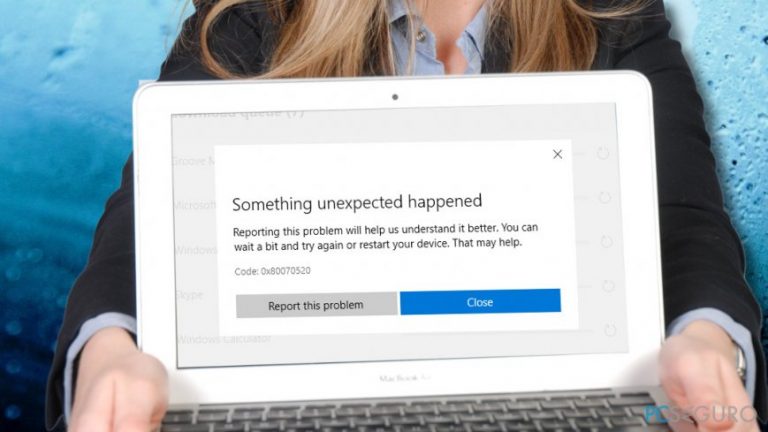
Desafortunadamente, la versión actual del error 0x80070520 normalmente está relacionado con el inicio de sesión de Xbox o con las aplicaciones de la tienda de Windows que no pueden ser actualizadas. Microsoft todavía no ha reconocido este problema porque su prevalencia no es tan alta o porque el culpable no está claro.
De cualquier modo, el equipo de UGetFix ha realizado varios métodos que pueden ayudarte a solucionar el error 0x80070520. Asegúrate de realizarlos uno por uno empezando por el menos dificultoso.
Aquí hay un vídeo que te puede venir bien:
Ejecutar el Solucionador de Problemas de Windows
- Pulsa las teclas Windows + I para abrir la Configuración de Windows.
- Abre la sección de Actualizaciones y Seguridad y selecciona Solucionador de Problemas.
- Desliza hasta que encuentres la entrada Aplicaciones de la tienda de Windows.
- Click en él y selecciona Ejecutar Solucionador de Problemas.
- Espera a que finalice la comprobación. Si se detectase cualquier violación de integridad en relación con las aplicaciones, el sistema te notificará. De otro modo, reportará que no se han encontrado problemas.
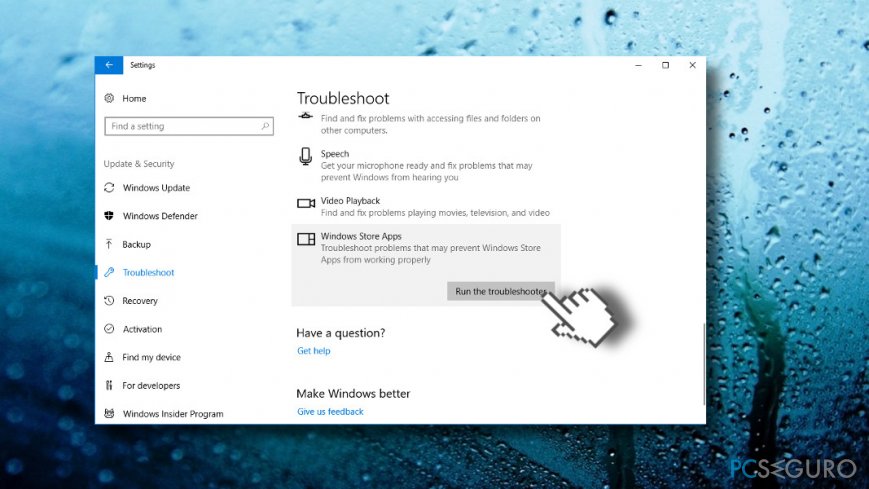
Limpiar la caché de la Tienda de Windows
- Pulsa la tecla Windows para abrir el Inicio de Windows.
- Escribe wsreset.
- Click derecho en la entrada wsreset.exe y selecciona Ejecutar como Administrador.
- La caché almacenada no debería limpiarse. No hagas click en nada mientras veas la ventana del Símbolo del sistema en pantalla. Una vez se limpie la caché, la tienda de Windows se abrirá automáticamente.
- Reinicia el PC.
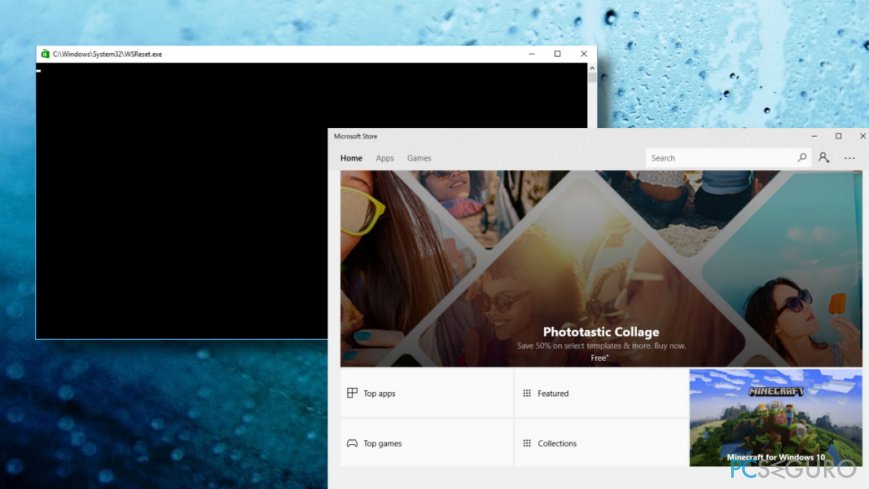
Usar un Símbolo de Sistema elevado para registrar aplicaciones de nuevo
- Pulsa la tecla Windows y escribe Powershell.
- Click derecho en la entrada de PowerShell y selecciona Ejecutar como Administrador.
- Ahora copia y pega el comando de abajo en la ventana de PowerShell.
- Pulsa Enter para ejecutarlo.
Get-AppXPackage -AllUsers | Foreach {Add-AppxPackage -DisableDevelopmentMode -Register «$($_.InstallLocation)\\AppXManifest.xml»}
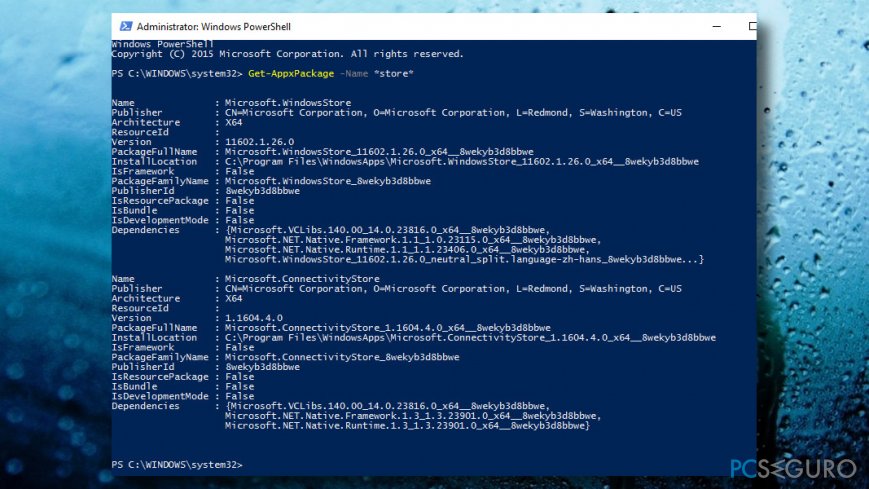
Reinstalar la aplicación de la Tienda de Windows
Si el problema está directamente relacionado con la Tienda de Windows y sus aplicaciones, nos gustaría recomendarte desinstalar la Tienda de Windows y reinstalarla usando PowerShell.
NOTA: asegúrate de insertar todos los scripts de PowerShell correctamente:
- Pulsa la tecla Windows y escribe PowerShell.
- Click derecho en la entrada de PowerShell y haz click en Ejecutar como Administrador.
- Copia y pega los comandos de a continuación. Pulsa Enter tras cada uno de ellos:
Get-AppxPackage -allusers *WindowsStore* | Remove-AppxPackage
Get-AppxPackage -allusers *WindowsStore* | Foreach {Add-AppxPackage -DisableDevelopmentMode -Register “$($_.InstallLocation)\\AppXManifest.xml”}
- Finalmente, reinicia tu PC y comprueba si el problema ha quedado resuelto.
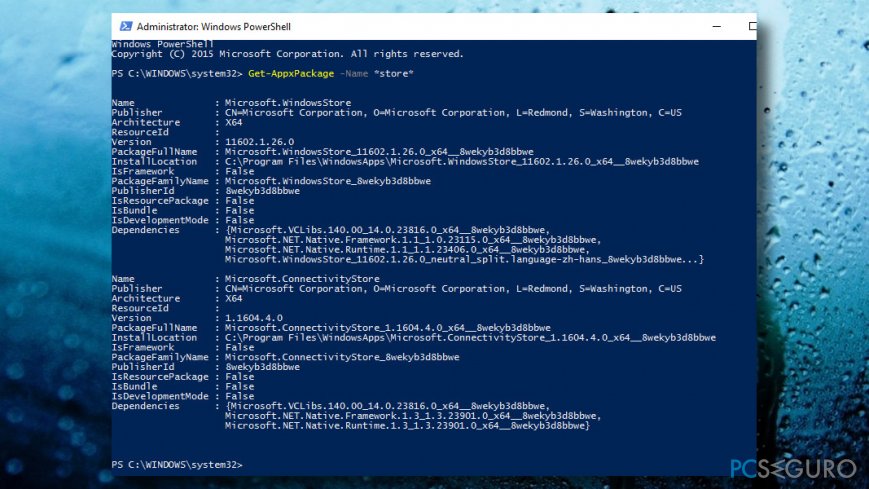
Renombra la carpeta de la caché de la Tienda de Windows
De acuerdo con algunas personas, han logrado solucionar el error 0x80070520 renombrando la carpeta de la caché de la Tienda de Windows. Es una solución muy probable ya que este error puede estar relacionado con el almacenamiento en caché dañado de Windows. Normalmente, el error Windows Store Cache may be damaged está reportado por los usuarios de Windows 10 cuando intentan ejecutar el Solucionador de Problemas de Windows. Incluso si ejecutar el Solucionador de Problemas de la aplicación de Windows y no detecta problemas, intenta de cualquier modo la siguiente solución:
- Pulsa las teclas Windows + R y escribe C:\\Users\\\\AppData\\Local\\Packages\\Microsoft.WindowsStore_8wekyb3d8bbwe\\LocalState en el cuadro de diálogo.
- Pulsa Enter para abrir la localización.
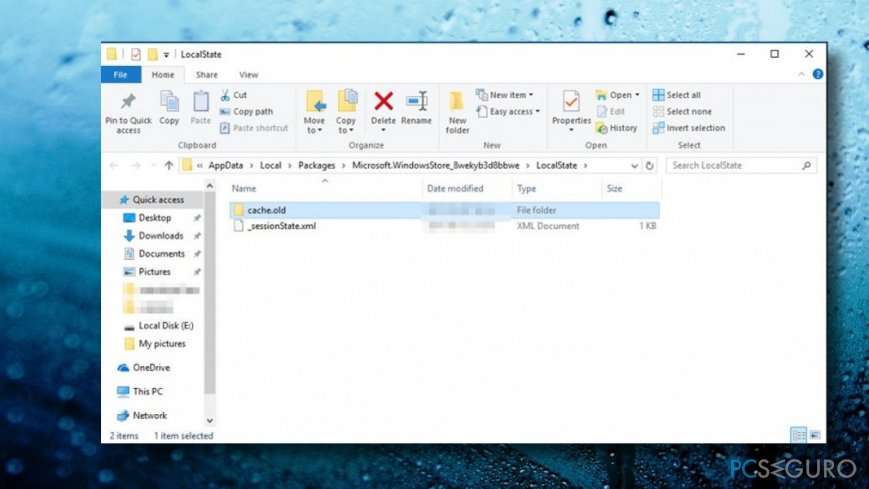
Nota: reemplazar el disco C: con la letra de tu dispositivo raíz y con el nombre de tu cuenta de usuario.
- Comprueba si la carpeta Caché está localizada en la carpeta LocalState.
- Si está ahí, haz click derecho y selecciona Renombrar y escribe Cache.old.
- Ahora haz click derecho en un espacio vacío y selecciona Nuevo -> Carpeta.
- Nómbrala como Cache y cierra la ventana.
- Reinicia el sistema.
- Finalmente, ejecuta el Solucionador de Problemas de las aplicaciones de Windows (preferiblemente descargándola desde Microsoft) y comprueba si el problema ha quedado resuelto.
Reinicia tu PC
En caso de que no puedas iniciar sesión en Xbox, actualizar las aplicaciones o el sistema Windows por culpa del error 0x80070520, intentar usar la función Reiniciar este PC.
IMPORTANTE: reiniciar no afecta a tus archivos a no ser que elijas otra cosa.
- Pulsa las teclas Windows + I para abrir la sección Actualizaciones y Seguridad.
- Click en Recuperar en el panel izquierdo.
- Pulsa el botón de Empezar bajo la opción de Reiniciar este PC.
- Finalmente, haz click en Mantener mis archivos si quieres mantener tus archivos, configuraciones y aplicaciones intactas o en Eliminar todo si optas por una limpieza total del sistema.
Repara tus Errores automáticamente
El equipo de pcseguro.es está intentando hacer todo lo posible para ayudar a los usuarios a encontrar las mejores soluciones para eliminar sus errores. Si no quieres comerte la cabeza con técnicas de reparación manuales, por favor, usa los programas automáticos. Todos los productos recomendados han sido probados y aprobados por nuestros profesionales. Las herramientas que puedes usar para solucionar tu error se encuentran en la lista de abajo.
Felicidad
Garantía
Protege tu privacidad online con un cliente VPN
Una VPN es crucial cuando se trata de la privacidad del usuario. Los registradores online como cookies no solo son usadas por plataformas de redes sociales y otras páginas webs, sino también por tu Proveedor de Servicios de Internet y el gobierno. Incluso si aplicas los ajustes más seguros a través de tu navegador, puedes ser trackeado a través de las aplicaciones que estén conectadas a Internet. Además, los navegadores centrados en la privacidad como Tor no son la opción más óptima debido a la disminución de la velocidad de conexión. La mejor solución para proteger tu privacidad es Private Internet Access – mantente anónimo y seguro en línea.
Las herramientas de recuperación de datos pueden prevenir la permanente pérdida de archivos
Los programas de recuperación de datos son una de las mejores opciones que pueden ayudarte a recuperar tus archivos. Una vez elimines un archivo, no se desvanece en e aire – permanece en el sistema mientras no haya un nuevo dato que lo sobrescriba. Data Recovery Pro es un programa de recuperación que busca las copias de los archivos eliminados dentro de tu disco duro. Al usar esta herramienta, puedes prevenir la pérdida de documentos valiosos, trabajos de la escuela, imágenes personales y otros archivos cruciales.



Qué más puedes añadir sobre el problema: "¿Cómo solucionar el código de error 0x80070520 en Windows 10?"
Lo siento, debes estar conectado para publicar un comentario.